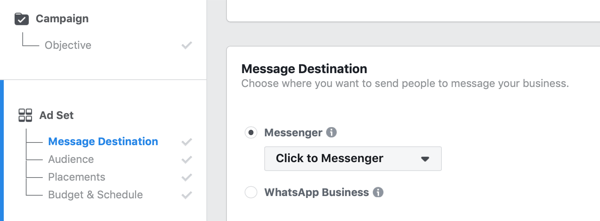Apple TV kalibreren met uw iPhone in een paar eenvoudige stappen
Appel Iphone Apple Tv Held / / May 25, 2021

Laatst geupdate op

De iPhone kan veel dingen, maar je wist waarschijnlijk niet dat hij kan helpen bij het kalibreren Apple TV. De nieuwe functie Kleurbalans, die is gelanceerd met recente software-updates, is redelijk eenvoudig te gebruiken. En toch zijn er een paar eigenaardigheden die u moet weten voordat u aan de slag gaat.
Kalibreer Apple TV-vereisten
Om de nieuwe functie Kleurbalans te gebruiken, heb je een iPhone nodig die Face ID ondersteunt en waarop ook iOS 14.5 of hoger wordt uitgevoerd. U moet een versie van Apple TV gebruiken - 4K of Apple TV HD met tvOS 14.5 geïnstalleerd. Zorg er bovendien voor dat de beeldmodus van uw tv niet te helder is ingesteld of sterk verzadigde kleuren heeft. (Het is waarschijnlijk het beste om de standaardbeeldmodus van uw tv te gebruiken.) Uw iPhone moet ook zijn vergrendeld om deze test uit te voeren.
Met Kleurbalans heeft u de mogelijkheid om de kleureigenschappen van uw huidige Apple TV-scherm te testen tegen de aanbeveling van Apple en te beslissen of u iets wilt wijzigen. In sommige gevallen betekent het resultaat meer realistische kleuren. Afhankelijk van de leeftijd van uw tv ziet u echter mogelijk geen enorm verschil. Onofficieel geldt: hoe ouder uw tv, hoe groter de kans dat u een groter verschil ziet nadat u de aanbevolen kleurbalanswijzigingen heeft gebruikt. Hoe dan ook, het gebruik van de test van Apple is veel sneller dan het graven van de soms verwarrende instellingen van je tv.
Kleurbalans van Apple TV instellen
Als u klaar bent om Apple TV te kalibreren, moet u ervoor zorgen dat uw ondersteunde iPhone zich in de buurt van uw tv bevindt, met beide hetzelfde wifi-netwerk en aangesloten op dezelfde Apple ID.
Vanaf hier:
- Zorg ervoor dat vergrendel je iPhone.
- Open de Instellingen app op uw Apple TV.
- Klik Video en audio.
- Scroll naar beneden en selecteer Kleur balans.
- Kraan Doorgaan met in de doos op uw iPhone.
- Kijk naar de iPhone-scherm naar het tv-scherm en zorg ervoor dat de apparaten 1 tot 2 inch uit elkaar staan. U ziet een vak op het Apple TV-scherm dat aangeeft waar u de iPhone moet plaatsen.
- Volgen Aanvullende instructies op het Apple TV-scherm. Tijdens de test doorloopt de box op de Apple TV verschillende kleuren.
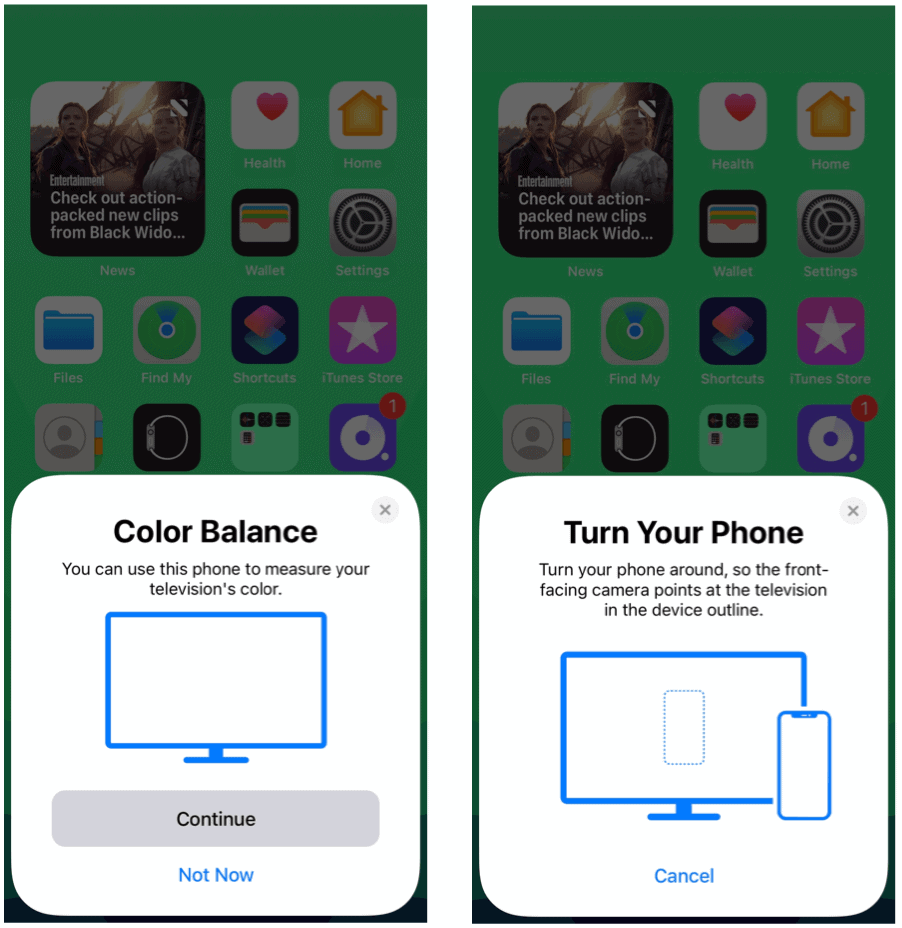
Als u het vak Kleurbalans niet op uw iPhone ziet, bevindt de smartphone zich waarschijnlijk niet dicht genoeg bij uw tv. Verplaats de iPhone dichter bij de tv om het probleem op te lossen. En vergeet niet dat beide apparaten zich op hetzelfde Wi-Fi-netwerk moeten bevinden.
Als dit lukt, wordt uw iPhone nu gekalibreerd Apple TV door een reeks tests uit te voeren. Blijf het iPhone-scherm direct boven het testvak op de tv plaatsen totdat de kalibratie is voltooid.
De kalibratieresultaten controleren en resetten
Nadat u uw Apple TV heeft gekalibreerd, kunt u de resultaten op elk gewenst moment bekijken. Ga nogmaals naar de app Instellingen op uw Apple TV en selecteer vervolgens Video en audio. Klik op Kleurbalans en vervolgens op Resultaten bekijken. U ziet twee weergaven: Gebruik origineel en Gebruik gebalanceerd. Kies degene die bij u past.
U kunt de kalibratieresultaten op elk moment resetten en bij af 1 beginnen. Ga hiervoor naar de app Instellingen op uw Apple TV en selecteer Video en audio. Kies Kleurbalans en vervolgens Reset.
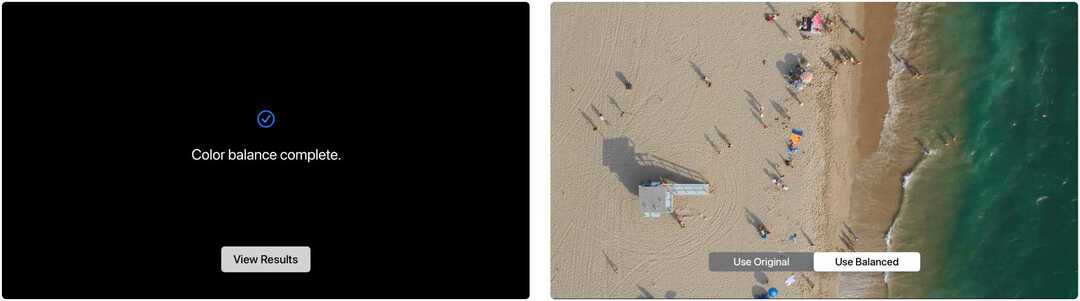
Probleemoplossen
Wanneer u Apple TV probeert te kalibreren, kunt u twee problemen tegenkomen. De eerste is de meest aangename en houdt in dat u een bericht op het Apple TV-scherm ontvangt dat aangeeft dat uw tv al op de juiste manier is gekalibreerd. Veel nieuwere tv's, vooral OLED-modellen, kunnen dit bericht activeren.
Een meer verwarrend geval is wanneer de kalibratiestap niet wordt voltooid nadat deze is gestart. Wanneer dit gebeurt, ziet u een kleuromtrek op het scherm die niet verandert, zelfs niet nadat u uw iPhone een paar minuten bij de Apple TV hebt gehouden. Zorg er in dat geval voor dat u de meest recente software op beide apparaten gebruikt.
Volgens Reddit-posters, andere mogelijke oplossingen zijn onder meer uitloggen / terug in iCloud op uw Apple TV voordat u de test opnieuw probeert en Bluetooth herstart op uw iPhone. Forceer stoppen met de Instellingen-app op Apple TV en vervolgens opnieuw proberen is een andere optie voor probleemoplossing.
Begrijp ten slotte kleurbalans werkt nietmet Dolby Vision.
Apple TV kunnen kalibreren met een iPhone is een interessante ontwikkeling en kwam als een verrassing. Het is een ander voorbeeld van hoe Apple met succes software en hardware op veel apparaten combineert. Die soepele integratie betekent ook dat u het kunt bedien Apple TV met uw iPhone.
Hoe u de cache, cookies en browsegeschiedenis van Google Chrome wist
Chrome slaat uw browsegeschiedenis, cache en cookies uitstekend op om uw browserprestaties online te optimaliseren. Hers is hoe ...
Prijsafstemming in de winkel: hoe u online prijzen kunt krijgen terwijl u in de winkel winkelt
Kopen in de winkel betekent niet dat u hogere prijzen moet betalen. Dankzij prijsafstemmingsgaranties kunt u online kortingen krijgen tijdens het winkelen in ...
Een Disney Plus-abonnement cadeau doen met een digitale cadeaukaart
Als je Disney Plus leuk vindt en het met anderen wilt delen, kun je als volgt een Disney + Gift-abonnement kopen voor ...
Uw gids voor het delen van documenten in Google Documenten, Spreadsheets en Presentaties
U kunt gemakkelijk samenwerken met de webgebaseerde apps van Google. Hier is uw gids voor het delen in Google Documenten, Spreadsheets en Presentaties met de rechten ...